Helppo ja nopea Android Root -opas

Kun olet roottannut Android-puhelimesi, sinulla on täydet järjestelmän käyttöoikeudet ja voit suorittaa monenlaisia sovelluksia, jotka vaativat root-oikeudet.
Jos vaihdat jatkuvasti Samsung-puhelimesi ja Windows-tietokoneesi välillä tarkistaaksesi ilmoituksia, siirtääksesi tiedostoja tai kopioidaksesi tekstiä, sinulla on luultavasti ollut vaikeuksia. Samsung Flow kuroa umpeen tämän kuilun ja avaa aivan uuden tason mukavuutta.
Huomautus : Samsung Flow'n asentaminen yhdistämään Windows-tietokone ja Galaxy-puhelin on helppoa, kunhan molemmat laitteet ovat samassa Wi-Fi-verkossa. Voit yhdistää ne myös Bluetoothilla tai jopa USB-kaapelilla, jos haluat käyttää langallista yhteyttä.
4. Käytä puhelimen ilmoituksia tietokoneellasi
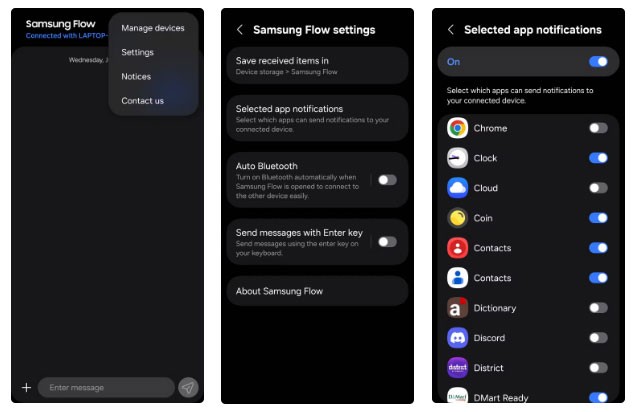
Jos työskentelet pitkiä aikoja kannettavalla tai pöytätietokoneella, puhelimesi jatkuva tarkistaminen viestien tai hälytysten varalta voi olla häiritsevää. Samsung Flow voi auttaa sinua välttämään tämän.
Sovellus voi näyttää puhelinilmoituksia tietokoneellasi niiden saapuessa. Kaikki tekstiviesteistä kalenterimuistutuksiin ja jopa järjestelmäilmoituksiin näkyy suoraan tietokoneesi ilmoituskeskuksessa. Voit jopa vastata viesteihin suoraan sieltä.
Kaikki ping-viestit eivät tietenkään vaadi huomiotasi, kun yrität saada töitä tehtyä. Onneksi Samsung Flow tarjoaa sinulle mahdollisuuden estää ilmoitukset sovelluksista, joita et halua nähdä tietokoneellasi.
3. Siirrä tiedostoja puhelimen ja tietokoneen välillä
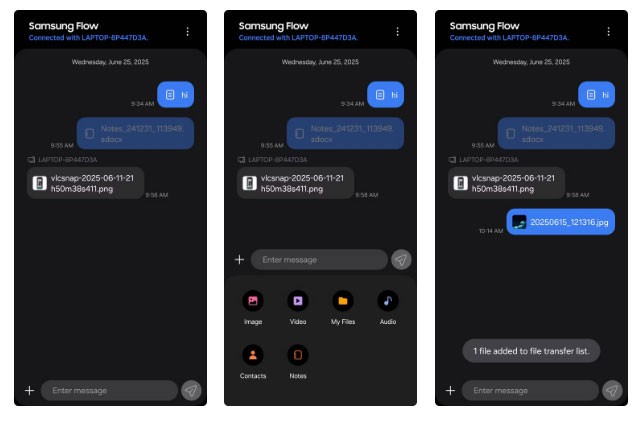
Android-puhelimen ja tietokoneen välillä tiedostojen siirtämiseen tarkoitettuja sovelluksia on runsaasti . Mutta Samsung Flow'n avulla et tarvitse niitä. Kun olet asentanut sen molempiin laitteisiin, tiedostojen jakaminen on helppoa.
Lähettääksesi jotakin puhelimestasi, avaa Samsung Flow -sovellus ja napauta plusmerkkiä vasemmassa alakulmassa. Näet luettelon tiedostotyypeistä: kuvat, videot, asiakirjat jne. Valitse lähetettävä tiedosto, valitse tiedosto ja napauta Lähetä . Kun teet tämän ensimmäisen kerran, sinulta saatetaan pyytää lupaa. Sen jälkeen kaiken pitäisi toimia hyvin.
Saat tietokoneellasi ilmoituksen, kun tiedosto saapuu. Voit napsauttaa ilmoitusta avataksesi tiedoston välittömästi tai avata Samsung Flow -sovelluksen tietokoneellasi nähdäksesi koko siirtohistoriasi.
2. Kopioi ja liitä useille laitteille
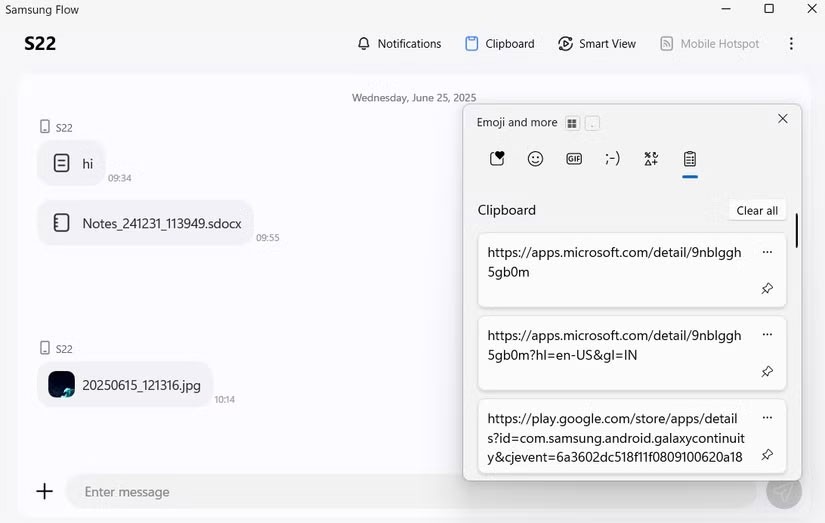
Tekstin siirtäminen laitteiden välillä ei vaadi tekstiviestilinkkien lähettämistä tai muistiinpanojen liittämistä Samsung Flow'hun. Kun napsautat Leikepöytä- painiketta Flow-sovelluksessa tietokoneellasi, sovellus synkronoi leikepöydän automaattisesti puhelimesi ja tietokoneesi välillä.
Joten kaikki puhelimeesi kopioimasi tiedostot voidaan liittää suoraan tietokoneellesi ja päinvastoin – kaikki kannettavaan tietokoneeseen kopioimasi tiedostot (mukaan lukien kuvat) näkyvät puhelimesi leikepöydällä.
1. Projisoi puhelimen näyttö tietokoneelle
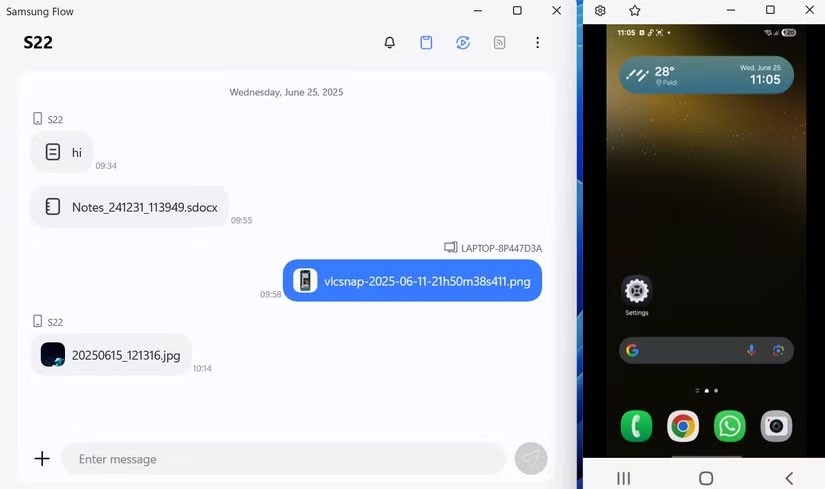
Jos kaiken tämän jälkeen tunnet edelleen tarvetta käyttää Galaxy-puhelintasi työpaikalla istuessasi, Samsung Flow'n avulla voit peilata koko puhelimesi näytön tietokoneellesi. Voit tehdä tämän napauttamalla Smart View -painiketta Samsung Flow -sovelluksessa tietokoneellasi ja hyväksymällä pyynnön puhelimellasi.
Lähetyksen jälkeen pidät käytännössä puhelintasi kädessäsi – paitsi että nyt se on tietokoneesi näytöllä ja käytät hiirtä ja näppäimistöä sen ohjaamiseen. Ja jos sinulla on kosketusnäytöllä varustettu kannettava tietokone, asiat paranevat entisestään. Voit napauttaa ja pyyhkäistä aivan kuten puhelimella.
Pelkkää näytön jakamista on päivitetty, ja voit käyttää suosikkisovelluksiasi samalla tavalla kuin puhelimellasi. Kokeile vaihtaa koko näytön tilaan, kääntää näyttö vaakasuuntaan tai jopa ohjata puhelimesi ääni tietokoneen kaiuttimien kautta. Voit myös sammuttaa puhelimesi näytön akun säästämiseksi, kun ohjaat laitetta tietokoneeltasi.
Kun olet roottannut Android-puhelimesi, sinulla on täydet järjestelmän käyttöoikeudet ja voit suorittaa monenlaisia sovelluksia, jotka vaativat root-oikeudet.
Android-puhelimesi painikkeet eivät ole vain äänenvoimakkuuden säätämiseen tai näytön herättämiseen. Muutamalla yksinkertaisella säädöllä niistä voi tulla pikanäppäimiä nopeaan valokuvan ottamiseen, kappaleiden ohittamiseen, sovellusten käynnistämiseen tai jopa hätätoimintojen aktivoimiseen.
Jos unohdit kannettavan tietokoneesi töihin ja sinulla on kiireellinen raportti lähetettävänä pomollesi, mitä sinun pitäisi tehdä? Käytä älypuhelintasi. Vielä hienostuneempaa on muuttaa puhelimesi tietokoneeksi, jolla voit tehdä useita asioita samanaikaisesti helpommin.
Android 16:ssa on lukitusnäytön widgetit, joilla voit muuttaa lukitusnäyttöä haluamallasi tavalla, mikä tekee lukitusnäytöstä paljon hyödyllisemmän.
Androidin kuva kuvassa -tilan avulla voit pienentää videota ja katsoa sen kuva kuvassa -tilassa, jolloin voit katsoa videota toisessa käyttöliittymässä, jotta voit tehdä muita asioita.
Videoiden muokkaaminen Androidilla helpottuu tässä artikkelissa lueteltujen parhaiden videonmuokkaussovellusten ja -ohjelmistojen ansiosta. Varmista, että sinulla on kauniita, taianomaisia ja tyylikkäitä kuvia jaettavaksi ystävien kanssa Facebookissa tai Instagramissa.
Android Debug Bridge (ADB) on tehokas ja monipuolinen työkalu, jonka avulla voit tehdä monia asioita, kuten etsiä lokeja, asentaa ja poistaa sovelluksia, siirtää tiedostoja, roottata ja flashata mukautettuja ROM-levyjä sekä luoda laitteiden varmuuskopioita.
Automaattisesti napsauttavien sovellusten ansiosta sinun ei tarvitse tehdä paljoa pelatessasi pelejä, käyttäessäsi sovelluksia tai suorittaessasi laitteella olevia tehtäviä.
Vaikka mitään taikakeinoa ei olekaan, pienet muutokset laitteen lataus-, käyttö- ja säilytystavoissa voivat hidastaa akun kulumista merkittävästi.
Puhelin, jota monet ihmiset rakastavat juuri nyt, on OnePlus 13, koska siinä on erinomaisen laitteiston lisäksi myös ominaisuus, joka on ollut olemassa jo vuosikymmeniä: infrapunatunnistin (IR Blaster).
Google Play on kätevä, turvallinen ja toimii hyvin useimmille ihmisille. Mutta vaihtoehtoisia sovelluskauppoja on olemassa kokonainen maailma – jotkut tarjoavat avoimuutta, jotkut yksityisyyttä korostavat ja jotkut ovat vain hauskaa vaihtelua.
TWRP:n avulla käyttäjät voivat tallentaa, asentaa, varmuuskopioida ja palauttaa laiteohjelmiston laitteilleen murehtimatta laitteen tilan vaikutuksista roottauksen, flashauksen tai uuden laiteohjelmiston asennuksen aikana Android-laitteisiin.
Jos luulet tuntevasi Galaxy-laitteesi hyvin, Good Lock näyttää, kuinka paljon enemmän se pystyy tekemään.
Useimmat meistä kohtelevat älypuhelimensa latausporttia ikään kuin sen ainoa tehtävä olisi pitää akku virtaa. Mutta tuo pieni portti on paljon tehokkaampi kuin miltä se näyttää.
Jos olet kyllästynyt yleisiin vinkkeihin, jotka eivät koskaan toimi, tässä on joitain, jotka ovat hiljaa mullistaneet tapaasi ottaa valokuvia.
Useimmat lapset mieluummin pelaavat kuin opiskelevat. Nämä sekä opettavaiset että viihdyttävät mobiilipelit vetoavat kuitenkin pieniin lapsiin.
Tutustu Samsung-puhelimesi Digitaaliseen hyvinvointiin ja katso, kuinka paljon aikaa vietät puhelimellasi päivän aikana!
Valepuhelusovellus auttaa sinua soittamaan puheluita omasta puhelimestasi välttääksesi kiusallisia ja ei-toivottuja tilanteita.
Jos todella haluat suojata puhelintasi, on aika alkaa lukita se varkauksien estämiseksi sekä suojataksesi sitä hakkeroinnilta ja huijauksilta.
Samsung-puhelimesi USB-portti on tarkoitettu muuhunkin kuin vain lataamiseen. Muuttaen puhelimesi pöytätietokoneeksi tai syöttäen virtaa muille laitteille, nämä vähän tunnetut sovellukset mullistavat tapasi käyttää laitettasi.
Kun olet roottannut Android-puhelimesi, sinulla on täydet järjestelmän käyttöoikeudet ja voit suorittaa monenlaisia sovelluksia, jotka vaativat root-oikeudet.
Android-puhelimesi painikkeet eivät ole vain äänenvoimakkuuden säätämiseen tai näytön herättämiseen. Muutamalla yksinkertaisella säädöllä niistä voi tulla pikanäppäimiä nopeaan valokuvan ottamiseen, kappaleiden ohittamiseen, sovellusten käynnistämiseen tai jopa hätätoimintojen aktivoimiseen.
Jos unohdit kannettavan tietokoneesi töihin ja sinulla on kiireellinen raportti lähetettävänä pomollesi, mitä sinun pitäisi tehdä? Käytä älypuhelintasi. Vielä hienostuneempaa on muuttaa puhelimesi tietokoneeksi, jolla voit tehdä useita asioita samanaikaisesti helpommin.
Android 16:ssa on lukitusnäytön widgetit, joilla voit muuttaa lukitusnäyttöä haluamallasi tavalla, mikä tekee lukitusnäytöstä paljon hyödyllisemmän.
Androidin kuva kuvassa -tilan avulla voit pienentää videota ja katsoa sen kuva kuvassa -tilassa, jolloin voit katsoa videota toisessa käyttöliittymässä, jotta voit tehdä muita asioita.
Videoiden muokkaaminen Androidilla helpottuu tässä artikkelissa lueteltujen parhaiden videonmuokkaussovellusten ja -ohjelmistojen ansiosta. Varmista, että sinulla on kauniita, taianomaisia ja tyylikkäitä kuvia jaettavaksi ystävien kanssa Facebookissa tai Instagramissa.
Android Debug Bridge (ADB) on tehokas ja monipuolinen työkalu, jonka avulla voit tehdä monia asioita, kuten etsiä lokeja, asentaa ja poistaa sovelluksia, siirtää tiedostoja, roottata ja flashata mukautettuja ROM-levyjä sekä luoda laitteiden varmuuskopioita.
Automaattisesti napsauttavien sovellusten ansiosta sinun ei tarvitse tehdä paljoa pelatessasi pelejä, käyttäessäsi sovelluksia tai suorittaessasi laitteella olevia tehtäviä.
Vaikka mitään taikakeinoa ei olekaan, pienet muutokset laitteen lataus-, käyttö- ja säilytystavoissa voivat hidastaa akun kulumista merkittävästi.
Puhelin, jota monet ihmiset rakastavat juuri nyt, on OnePlus 13, koska siinä on erinomaisen laitteiston lisäksi myös ominaisuus, joka on ollut olemassa jo vuosikymmeniä: infrapunatunnistin (IR Blaster).
















